En esta sección sabremos como crear un producto de Tipo "Combo" Liberado.
Nota:
•El producto se crea igual que un producto "Combo", con la diferencia que este se puede agregar más productos o quitar productos al combo. Por ejemplo un Menú de Hamburguesa y Papas, donde el cliente puede elegir entre "agregar" o "no" el "Refresco", en el proceso de Facturación.
Pasos a seguir:
1. Para poder empezar a crear un producto de tipo "COMBO LIBERADO", tendremos que crear el Tipo de Productos llamado COMBO LIBERADO. Desde aquí podría acceder para saber cómo crear este Tipo de Producto.
Campo |
Descripción |
Tipo: |
El tipo debe de ser "Producto Terminado". |
Nombre: |
Se llamara "COMBO LIBERADO" esto es para que sea más fácil de identificar el "Tipo de Producto" al estar creando el "Producto Nuevo". |
Clasificación Saldo: |
Y la Clasificación saldos seleccionaremos: "L - Combo Liberado". |
Descripción Modificable: |
Marca esta opción para que pueda detallar en la Descripción del producto lo adicional que este adquiriendo en el combo. |
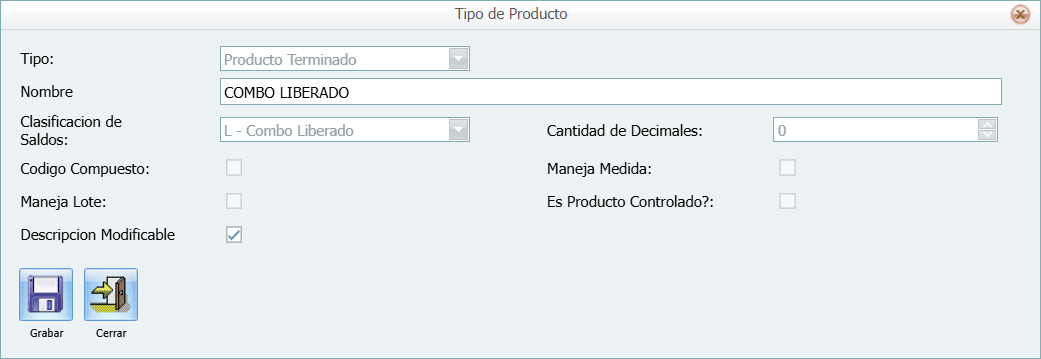
➢Así tiene que estar configurado el Tipo de Producto.
Ahora crearemos el Producto Nuevo de tipo "Combo Liberado":
2. Crear un Producto Nuevo como ya lo realizamos en la página anterior, en Producto Nuevo. La diferencia esta que en la opción donde dice "Tipo de Productos" seleccionaremos la opción "COMBO LIBERADO" que creamos previamente.
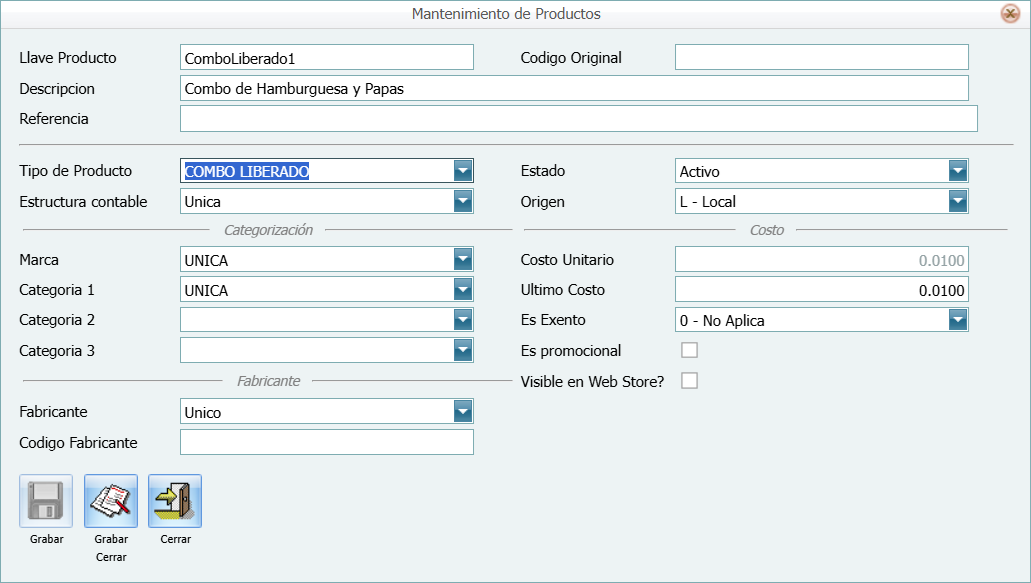
➢ Las otras casillas se llenaran con la información necesaria. Dar un clic en "Producto Nuevo" para guiarse como crear este producto.
3. Damos un clic en el Botón "Combos".
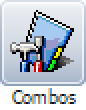

4. Nos aparecerá una ventana como esta:
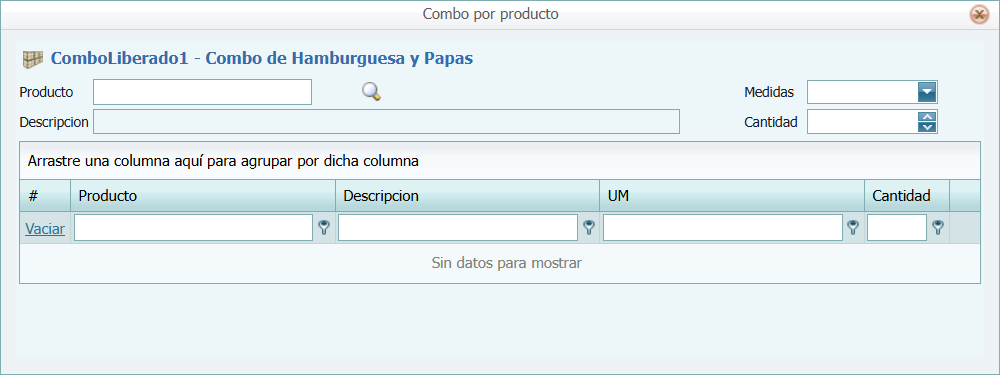
5. Ahora empezaremos agregando los productos que componen el combo.
5.1. Damos clic en la lupa y nos abrirá la ventana donde seleccionaremos los productos dando doble clic en el nombre del producto para el combo.
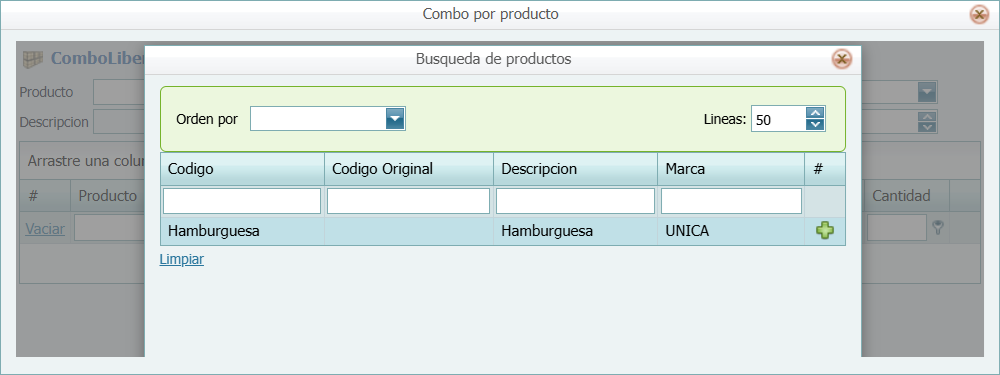
5.2. Ahora colocaremos el número de "Hamburguesas" que se descontaran del inventario cada vez que se venda este Combo.
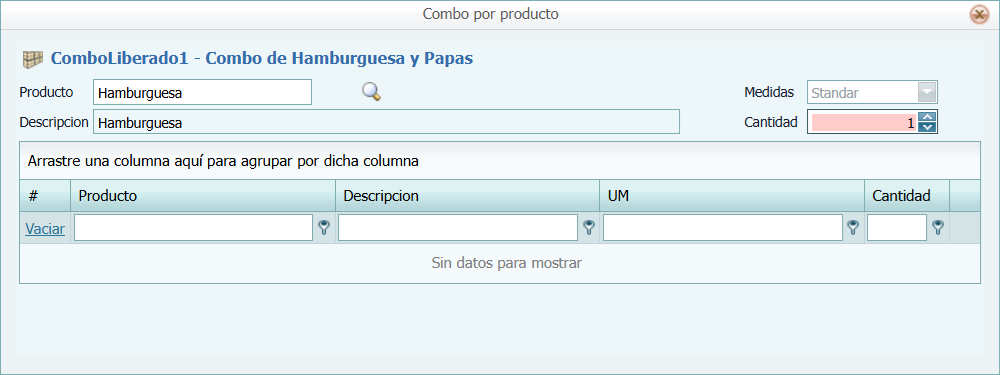
5.3. Así tendría que quedar nuestro combo terminado.
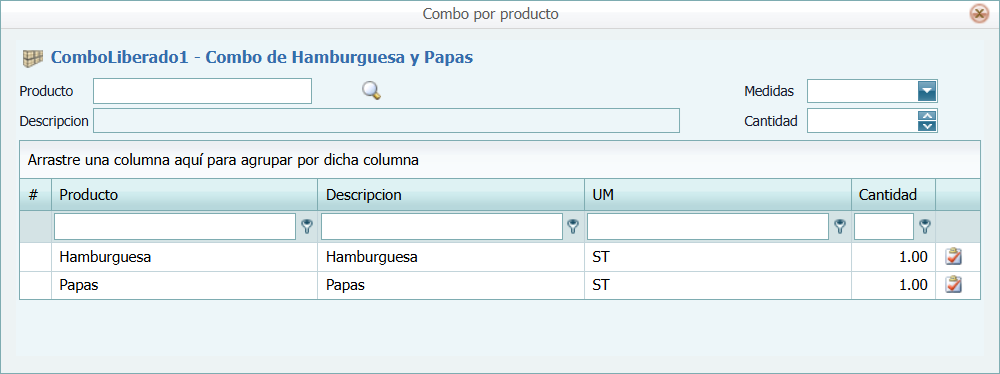
6. Le colocamos un precio al público en el botón "Precios" y listo. Ya estará disponible para hacer un Ingreso con Costo.
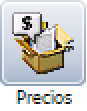

Nota:
•Para saber con detalle que información se colocaría en "Nivel de Precio, Moneda, etc." diríjase a la sección "Colocar Precio a un Producto Nuevo" para saber esta información a detalle.